- pub
Flux AI Optionen für AMD GPUs und Einrichtungsanleitung
Einführung in Flux AI Optionen für AMD GPUs
Hey, du hast eine AMD GPU und möchtest in die Welt der Flux AI Modelle eintauchen? Super! In diesem Guide zeigen wir dir, welche UIs damit kompatibel sind und wie du Flux AI unter Windows zum Laufen bringst. Aber denk dran, das ist nicht immer die gleiche Lösung für alle!
Kompatible UIs für AMD GPUs mit Flux AI
Hier ist eine Liste von UIs, die mit AMD GPUs funktionieren, um Flux AI Modelle auszuführen. Denk bitte daran, dass sie unterschiedliche Versionen von Flux AI und Loras benutzen. Also, ein richtiges Durcheinander und die Dinge werden täglich aktualisiert.
Amuse 2.1
Wenn du eine 7900xtx hast, schau dir Amuse 2.1 an. Du findest es hier. Du brauchst die neuesten Treiber, um die ONNX-Version von Flux AI Schnell zu nutzen. Ich hab ein Bild von einer "Katze" in 1024 x 1024 bekommen, aber es ist bei einem größeren Prompt abgestürzt. Könnte an meinen 16 GB RAM liegen.
Forge mit Zluda
Du kannst Flux AI mit der Forge UI unter Verwendung von Zluda ausführen. Mehr Details findest du hier.
Comfy mit Zluda
Comfy UI ist auch eine Option, die mit Zluda funktioniert. Guck dir das hier an.
SDNext mit Zluda
SDNext hat sich kürzlich aktualisiert, um mehr Optionen für Flux AI zu unterstützen. Alle Informationen findest du hier.
Installationsschritte für Flux AI auf AMD GPUs
Bevor du irgendeine dieser UIs installierst, um Flux AI zum Laufen zu bringen, mach bitte diese Vorbereitungen. Hinweis: Ich kenne mich mit dem Setup für die 7900xtx aus, also könnte es bei anderen Modellen anders sein.
Schritt 1: Treiber aktualisieren
Lad die neuesten Treiber von AMDs offizieller Seite herunter.
Schritt 2: Git installieren
Lad Git herunter und installier es von hier.
Schritt 3: Python installieren
Du brauchst Python 3.10.11. Du kannst es hier herunterladen. Vergiss nicht, die Option auszuwählen, um Python zu den Pfaden hinzuzufügen.
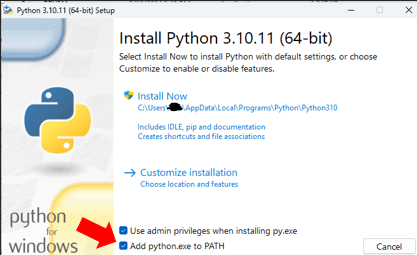
Schritt 4: HIP installieren
Installier HIP 5.71 von hier. Sei vorsichtig; Version 6.1 könnte einige Dinge kaputt machen. Für optimierte Bibliotheken schau dir die Zluda-Seite von SDNext an.
Schritt 5: Pfade für HIP festlegen
Such nach 'Variablen' und wähle 'Umgebungsvariablen'. Füge die HIP-Pfade hinzu, falls sie nicht automatisch enthalten sind.
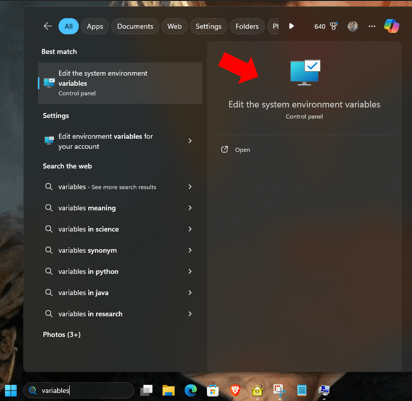
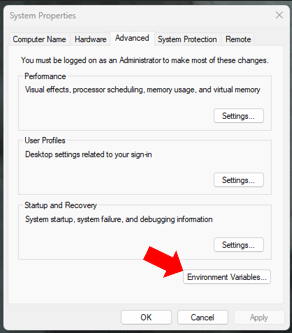
Füge die mit dem Gelben Pfeil hervorgehobenen Pfade hinzu: %HIP_PATH%bin.
Schließe alle Fenster und prüfe das Setup, indem du 'Hipinfo' in ein CMD-Fenster eintippst. Du solltest eine Ausgabe sehen.
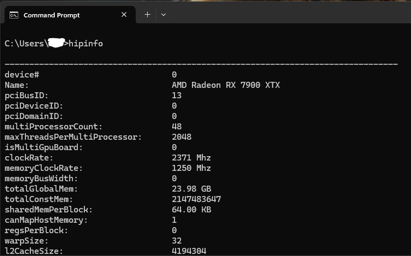
Schritt 6: Installiere deine UI
Wähle eine UI von der obigen Liste aus und folge den spezifischen Installationsanweisungen.
Häufige Fragen und Antworten zu Flux AI auf AMD GPUs
Frage 1: Ist dieser Flux AI Setup nur für Windows?
Ja, dieser Guide zum Einrichten von Flux AI ist für Windows. Wenn du Linux nutzt, funktionieren einige UIs wie SDNext mit Flux AI, aber du musst dich dann mit ROCm, Treibern und Versionen auseinandersetzen.
Frage 2: Geschwindigkeit und LoRAs mit Flux AI
Ich habe das als Machbarkeitsstudie für Flux AI auf einer 7900xtx eingerichtet, also habe ich die Geschwindigkeiten und LoRAs nicht ausgiebig getestet. Die meiste Zeit arbeite ich mit einem 4090-Rig.
Abschließende Tipps für die Nutzung von Flux AI auf AMD GPUs
Tipp 1: Sei hartnäckig
Es kann ein paar Versuche dauern, bis alles klappt, aber bleib dran!
Tipp 2: Verstehe die Lizenzierung
Stell sicher, dass du die richtigen Lizenzen für alle Inhalte hast, die du verwendest.
Tipp 3: Bleib informiert
Halte Ausschau nach Updates für die UIs und Flux AI Modelle.
Wenn du diesen Guide befolgst, solltest du in der Lage sein, Flux AI Modelle effektiv auf deiner AMD GPU einzurichten und zu nutzen. Viel Glück auf deiner Flux AI Reise!